ComboBox 基本のき VB2005
ComboBox 基本のき VB2005
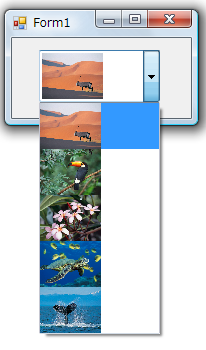 フォームに
フォームにComboBox一つ
ImageList一つ
を貼り付ける。
コンボボックスのプロパティーを設定する。赤で囲んでいるところ。
次にリストボックスの画像サイズのプロパティーを設定。
で、実際にイメージを追加する。
あとは、下記のソースをコピペして、出来上がりです。
ポイント
今回は、オーナードローという機能を使って、イメージをコンボに描いてみました。
また、せっかくなので、画像をイメージリストに取り込んで表示というVBライク(コントロールライク)なサンプルにしました。
(要するに、コンボのitemにはオブジェクトが入るので、画像を放り込んで、コンボ自身に描かせてみたと言うサンプルになります。)
オーナードローのソースの部分の解説は次回にいたします。
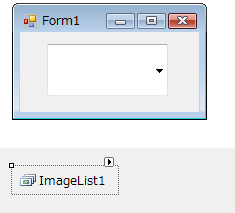
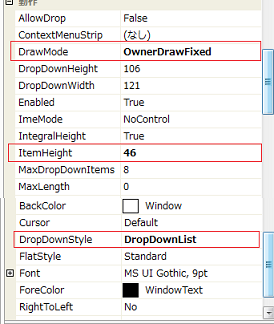
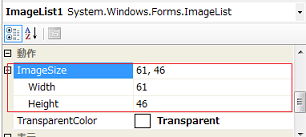
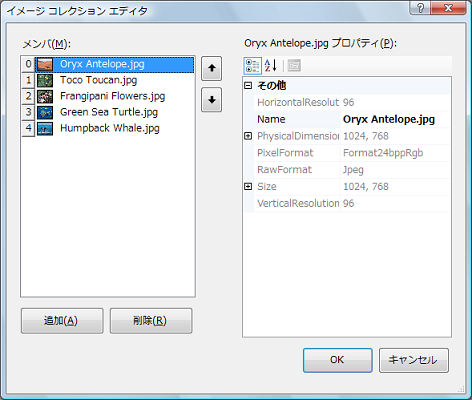
Public Class Form1 Private Sub Form1_Load(ByVal sender As System.Object, ByVal e As System.EventArgs) Handles MyBase.Load 'プロパティーで設定する 'ComboBoxStyle.DropDownList 'DrawMode.OwnerDrawFixed 'ItemHeight = 46 '高さはイメージリストのイメージのサイズに合わせる AddHandler ComboBox1.DrawItem, AddressOf ComboBox1_DrawItem Dim i As Integer = 0 'せっかくなので 'オブジェクトを追加してみよう! Do Until Me.ImageList1.Images.Count <= i Me.ComboBox1.Items.Add(Me.ImageList1.Images(i)) i = i + 1 Loop End Sub Private Sub ComboBox1_DrawItem(ByVal sender As Object, ByVal e As System.Windows.Forms.DrawItemEventArgs) e.DrawBackground() Dim cmb As Windows.Forms.ComboBox = CType(sender, Windows.Forms.ComboBox) Dim p As Point p.X = e.Bounds.X p.Y = e.Bounds.Y '項目に表示する画像 Dim img As Image If e.Index > -1 Then img = cmb.Items(e.Index) Else img = Me.ImageList1.Images(0) End If e.Graphics.DrawImage(img, p) Debug.Print(cmb.Items.Count.ToString) e.DrawFocusRectangle() End Sub End Class |